
הגדרת ״שיתוף משפחתי״ ב‑Mac
כדי להגדיר ״שיתוף משפחתי״, אחד המבוגרים – המארגן/ת של המשפחה – מזמין בני משפחה להצטרף לקבוצת ״שיתוף משפחתי״. כל אחד מבני המשפחה זקוק לחשבון Apple כדי להשתתף בקבוצה.
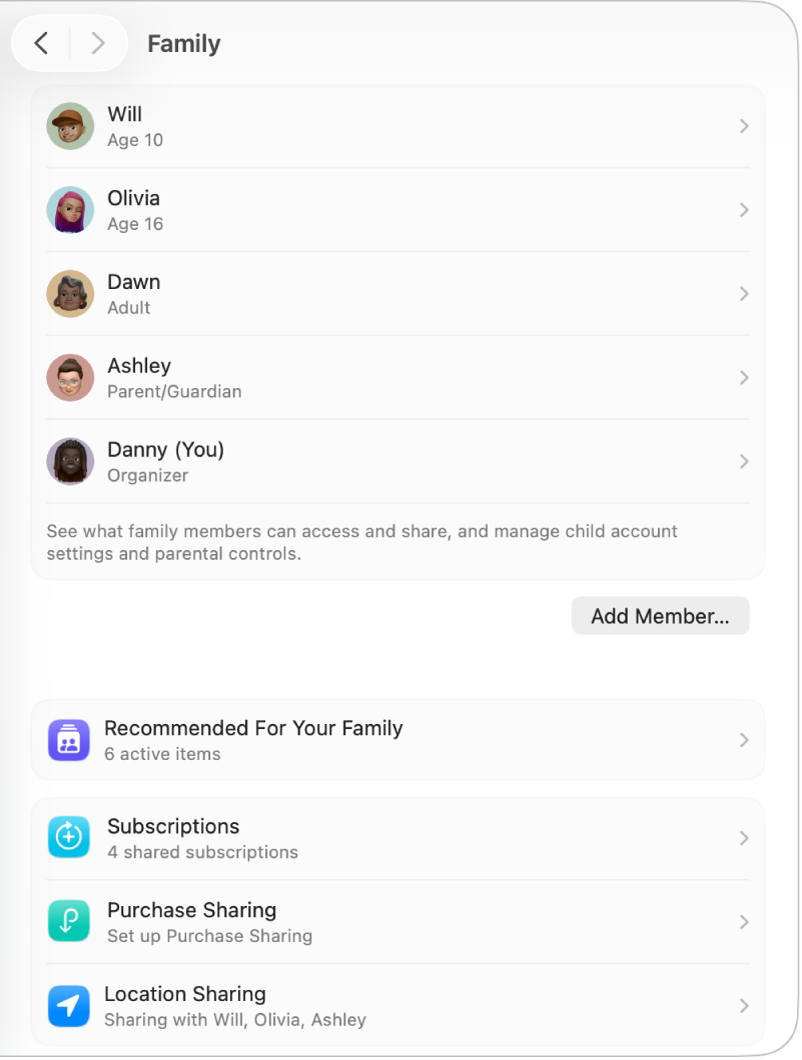
הזמנתי אנשים להצטרף לקבוצת ״שיתוף משפחתי״
יש לעבור אל היישום הגדרות המערכת
 ב-Mac.
ב-Mac.יש ללחוץ על שמך בראש סרגל הצד.
אם אינך רואה את שמך, יש ללחוץ על ״התחברות״, להזין את כתובת הדוא״ל או את מספר הטלפון שלך ואז להזין את הסיסמה שלך.
לחץ/י על ״משפחה״ ולאחר מכן לחץ/י על ״הגדרת משפחה״.
לחץ/י על ״הזמנת אנשים״ ובצע/י אחת מהפעולות הבאות:
הזמנת מישהו שנמצא עכשיו לידך: בחר/י “הזמנה אישית”, לחץ/י על “המשך” ובקש/י ממנו להזין ב-Mac שלך את כתובת הדוא״ל או את מספר הטלפון של חשבון Apple שלו ואת הסיסמה.
שליחת הזמנה: בחר/י AirDrop, ״דואר״ או ״הודעות״. לחץ/י על ״המשך״ ושלח/י את ההזמנה.
יצירת חשבון לילד או לילדה עבור קבוצת ‘שיתוף משפחתי’
ילדים בני פחות מ‑13 לא יכולים ליצור חשבון Apple בעצמם. (הגיל משתנה בין המדינות או האזורים השונים.) אבל אם את/ה מארגן/ת משפחה, הורה או אפוטרופוס/ית, באפשרותך ליצור חשבון Apple עבור הילד/ה שלך.
יש לעבור אל היישום הגדרות המערכת
 ב-Mac.
ב-Mac.יש ללחוץ על שמך בראש סרגל הצד.
אם אינך רואה את שמך, יש ללחוץ על ״התחברות״, להזין את כתובת הדוא״ל או את מספר הטלפון של חשבון ה-Apple ואז להזין את הסיסמה.
לחץ/י על ״משפחה״ ולאחר מכן לחץ/י על ״הגדרת משפחה״.
אם כבר הגדרת את ״שיתוף משפחתי״, לחץ/י על “הוספת בן/בת משפחה”.
לחץ/י על ״צור/י חשבון ילד/ה״, ואז בצע/י את ההוראות המופיעות במסך. ראה/י מאמר מחלקת התמיכה של Apple בשם יצירת חשבון Apple לילד/ה שלך.
קבלת הזמנה לקבוצת ״שיתוף משפחתי״
לאחר שמישהו מזמין אותך להצטרף לקבוצת ״שיתוף משפחתי״ שלו, בצע/י אחת מהפעולות הבאות:
אם הוזמנת באופן אישי: במכשיר שלך, לחץ/י על ״אפשר״ כדי לראות קוד. הזן/י את הקוד במכשיר של המארגן.
אם נשלחה אליך הזמנה: לחץ/י על ההזמנה שקיבלת ממארגן המשפחה באמצעות AirDrop,״דואר״ או “הודעות” ולאחר מכן לחץ/י על “הצטרפות למשפחה”.
אם ברצונך לאשר קבלה ב״הגדרות המערכת״: ב‑Mac, בחר/י בתפריט Apple

הערה: במכשיר, ודא/י שהתחברת לחשבון Apple שאליו המארגן שלח את ההזמנה. אם אין לך חשבון Apple, צריך ליצור חשבון כזה כדי שניתן יהיה להצטרף לקבוצת ״שיתוף משפחתי״.
הצגת ההגדרות של תכנים מומלצים
יש לעבור אל היישום הגדרות המערכת
 ב-Mac.
ב-Mac.יש ללחוץ על שמך בראש סרגל הצד.
אם אינך רואה את שמך, יש ללחוץ על ״התחברות״, להזין את כתובת הדוא״ל או את מספר הטלפון של חשבון ה-Apple ואז להזין את הסיסמה.
לחץ/י על ״משפחה״ ולאחר מכן לחץ/י על ״המלצות עבור המשפחה שלך״.
נציג לך רשימת הצעות שתאפשר לך להפיק את המירב מ״שיתוף משפחתי״. לדוגמה, תהיה לך אפשרות להגדיר בקרת הורים עבור הילדים, לשתף את המיקום שלך או להוסיף איש קשר לשחזור.
לפרטים נוספים על הפעולות שניתן לבצע לאחר שמגדירים את “שיתוף משפחתי”, ראה/י תחילת העבודה עם המלצות ל”שיתוף משפחתי”.